拠点間移動時にPCのIPアドレスを手軽に切り替える方法
異なるセグメント間を移動する時に手軽にパソコンのIPアドレスを切り替える方法をご紹介します。
ここではあらかじめ記憶しておいたIPアドレスを呼び出して自動設定してくれるフリーソフト「ヴァルヘルIPコンフィグ」をご紹介します。
ダウンロードサイト(リンク先:Vector)
http://www.vector.co.jp/soft/dl/winnt/net/se132582.html
フリーソフト「ヴァルヘルIPコンフィグ」の準備
ダウンロードしたファイルを解凍すると下記の3つのファイルが生成されます。
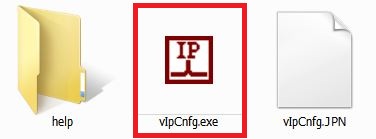
フリーソフト「ヴァルヘルIPコンフィグ」解凍後に生成されるファイル
インストール不要なのでこのファイルを任意の場所に置いておくことで使用できます。
IPアドレスの切り替えツールは他にもたくさんありますが、「ヴァルヘルIPコンフィグ」はWindows7に正式対応していてIPアドレスの切り替え以外にも、拠点ごとに「通常使用するプリンター」の設定を切り替えることもできるので非常に便利です。
IPアドレス切り替えのための設定手順
以下にに「ヴァルヘルIPコンフィグ」を使用したIP切り替え設定の手順をまとめています。
記憶させておくIPアドレスを設定する
「vIpCnfg.exe」をダブルクリックして開くと、あらかじめ記憶させておくIPアドレスの設定画面が表示されます。
「IP設定」タブでIPアドレス・デフォルトゲートウェイ、「DNS」タブでDNSのアドレスを設定しましょう。
ファイルを開いたときに既存の設定を読み込むので変更が必要な場合は「編集」ボタンから行って下さい。
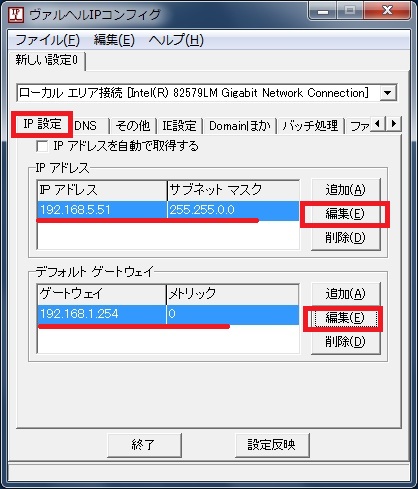
切り替え用のIPアドレスを設定する画面
設定に名前を付ける
「新しい設定」となっているタブを右クリックし「名前を変更」をクリックしてください。
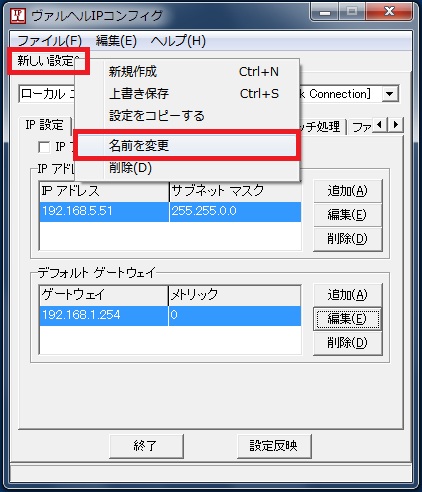
タブを右クリック→名前を変更から設定名をつけましょう
この設定に場所などの名前を付けることができます。名前を付けておくことで後から設定を呼び出すときにどこのネットワーク設定なのか判断しやすくなります。
ここでは「本社ネットワーク」という名前にしました。
IPアドレス切り替え設定を保存する
先ほど名前を付けたタブを右クリックし「上書き保存」をクリックしてください。
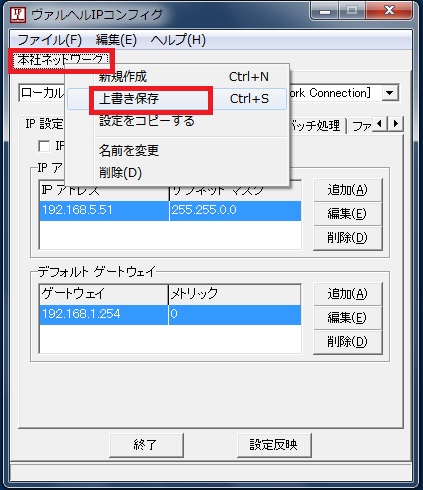
タブを右クリック→上書き保存でIP設定が保存される
これで本社ネットワークの設定が保存されました。
ショートカットを作成しておく
あらかじめ設定呼び出し用のショートカットを作っておくと便利です。
「ファイル」→「ショートカットを作る」をクリックしてください
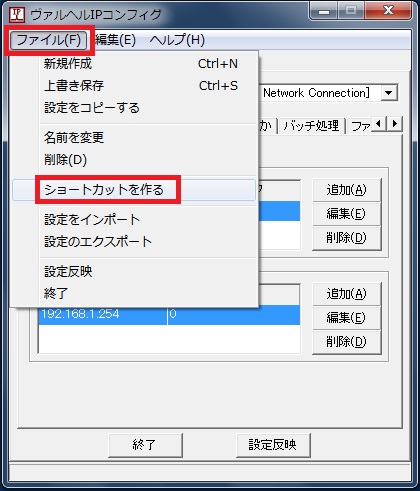
ファイル→ショートカットを作るで設定呼び出し用アイコンが作成される
デスクトップ上に以下のアイコンが作成されます。

デスクトップ上に作成されるIPアドレス切り替え用アイコン
異なるセグメント間を移動した時にはこのデスクトップ上のアイコンをダブルクリックするだけでIPアドレスが切り替えられます。
使用上の注意
「ヴァルヘルIPコンフィグ」はIPアドレス以外にもネットワークやプリンター、InternetExplorerの便利な設定変更ができます。ところが社員に使用させる場合は社内SEにとって重要な注意点があります。
「ヴァルヘルIPコンフィグ」の画面で「Domainほか」というタブが表示されますが、ここはルール上使用禁止にしておきましょう。
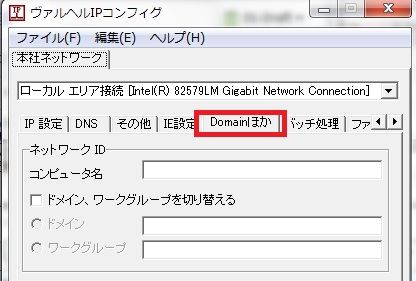
「Domainほか」タブではドメインの切り替えやコンピューター名の変更までできてしまう
名前の通り、ドメインを切り替えることができる設定になっており、下手に設定すると勝手にドメインから外れ、ファイルサーバーにアクセスできなくなったり、最悪の場合、パソコンにログインできない状態になってしまいます。
コンピューター名も同様に変更できるので、管理しているIT資産管理台帳と食い違いが生じてくる可能性もあります。
実際に筆者の会社でも、ドメインの切り替えが行われてしまったためにプロファイルも切り替わり、ユーザーがログイン後にデスクトップにあったはずのアイコンが全くない、という問題が発生していました。
次は→ iPhoneからリモートデスクトップできるアプリ「LogMeIn」
 |
CiscoVPN経由でファイルコピーや転送ができない原因と解決策 |
 |
社内LANをインターネットに繋ぐルーター設定方法 |
 |
社内LANをすっきりさせるLANケーブル配線&結線ルール |
 |
iPhoneからリモートデスクトップで社内のパソコンを操作できるアプリ「LogMeIn」 |
 |
社内LAN構成図サンプル&素材 |
 |
別のプログラムがこのフォルダーまたはファイルを開いているので・・・の原因と解決方法(2015/11/24) |
 |
ファイルサーバーのアクセス権を一括確認(2014/02/14) |
 |
テレビ会議システムとWeb会議システムはどっちを選べばいい?(2014/02/06) |
 |
Web会議システム「V-CUBE」と「Meeting Plaza」徹底比較(2014/02/06) |
 |
現役社内SEが考えたWeb会議システムの選び方(2014/02/06) |
 |
iPhoneからリモートデスクトップできるアプリ「LogMeIn」(2014/01/22) |
 |
EMC「VNXe3100」の重複排除でファイルサーバーを超効率的に運用する(2014/01/16) |

- 1976年 東京都生まれ
- 23歳・・・サービス業の会社に勤務したが時間的自由度の低さに納得行かず転職を考える。
- 25歳・・・「新卒扱いで構いません!」と言ってIT系企業(社員30名)に転職。
Word、Excelから始め、サーバーやネットワーク機器の構築を学び、3年間SIerとしてお客様への提案やシステム構築を行う。 - 28歳・・・「3年の経験あり」ということで現在の会社(従業員数900名)に社内SEとして入社
遅れに遅れていた社内システムを低予算で更新した実績を評価された。














